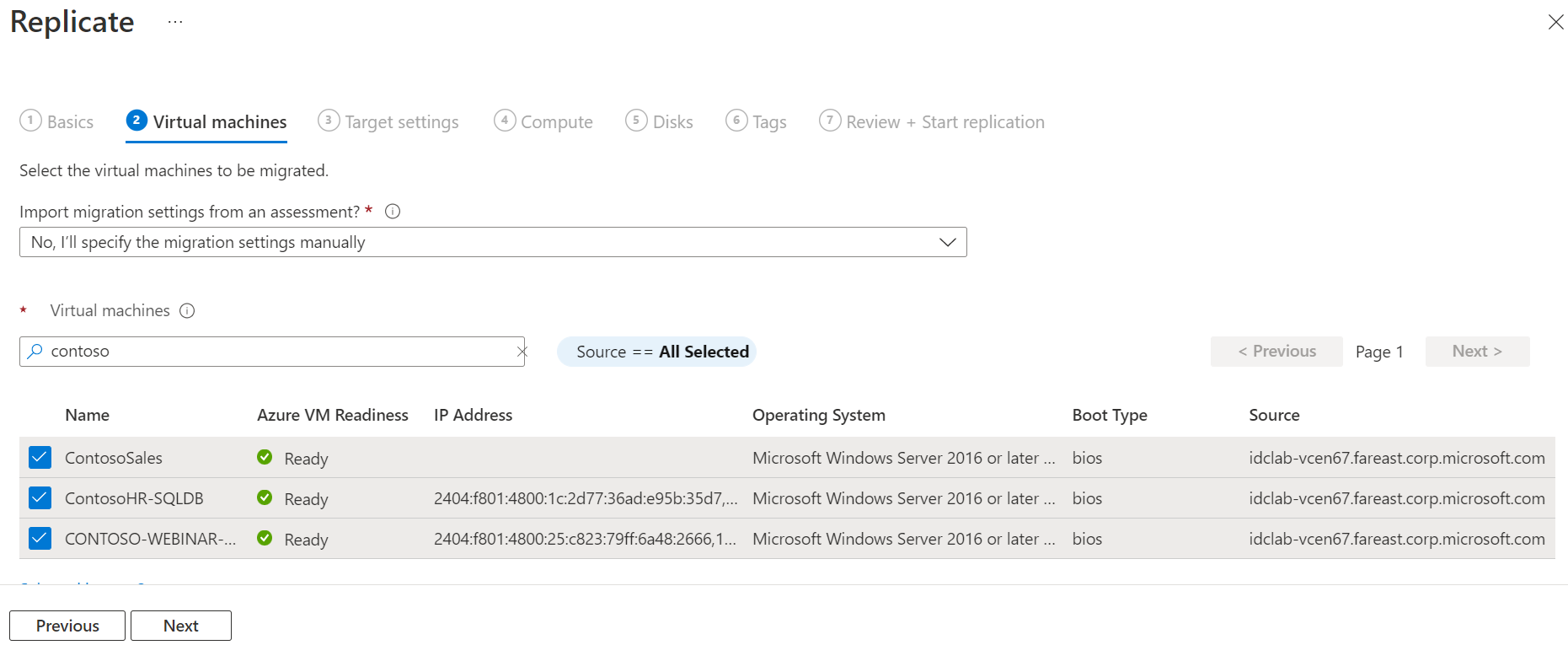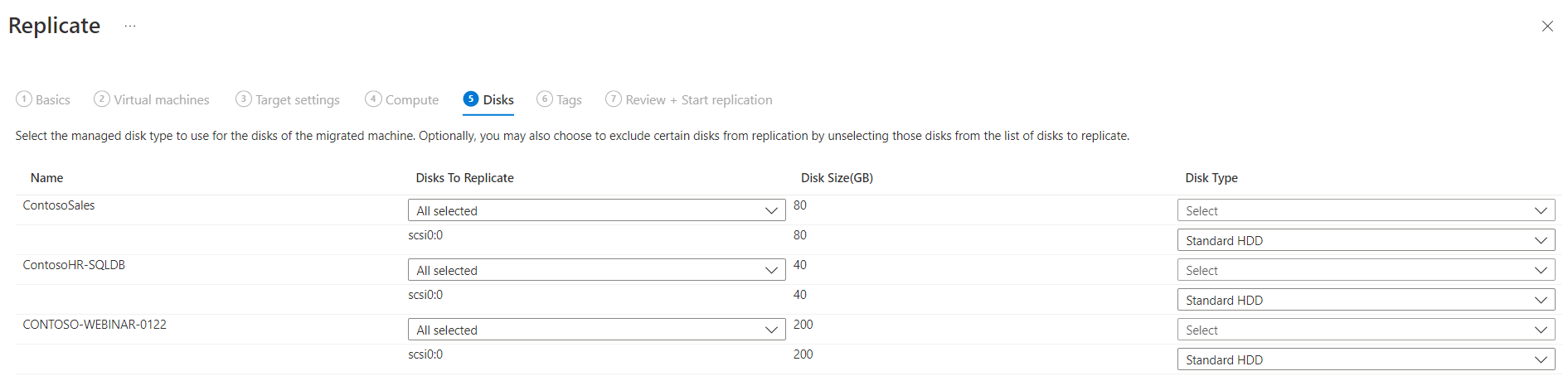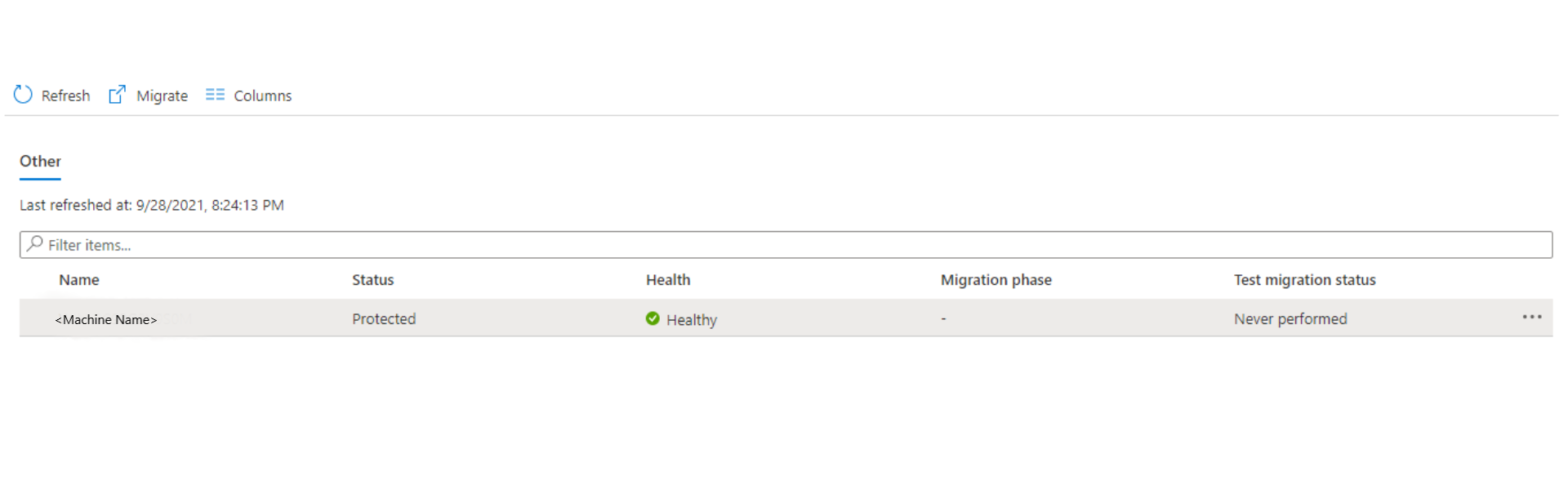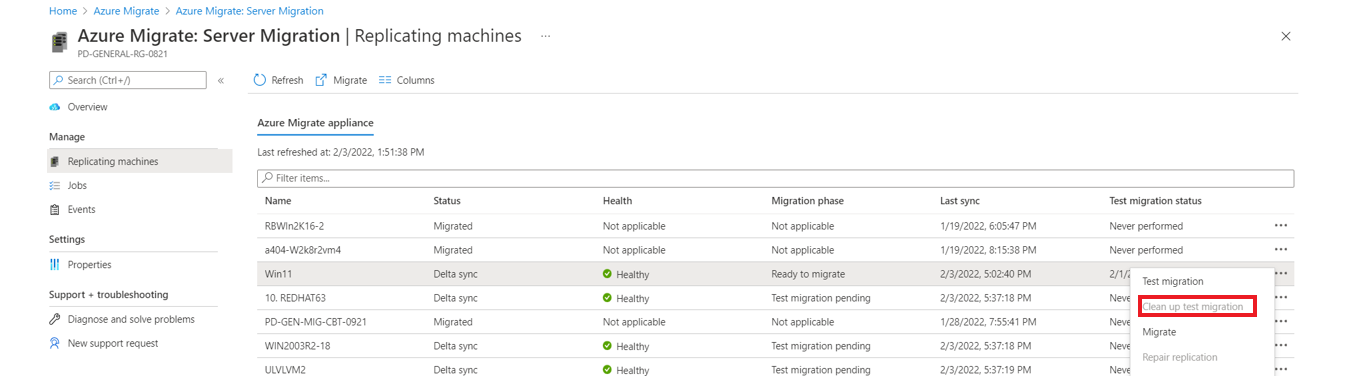GCP-VM’s (Google Cloud Platform) ontdekken, evalueren en migreren naar Azure
In deze zelfstudie leert u hoe u virtuele machines (GCP) van Google Cloud Platform (GCP) detecteert, evalueert en migreert naar Azure-VM's met behulp van de Hulpprogramma's Voor serverevaluatie en -migratie en modernisering van Azure Migrate.
In deze zelfstudie leert u het volgende:
- Controleer de vereisten voor migratie.
- Bereid Azure-resources voor met het hulpprogramma Migratie en modernisering. Stel machtigingen in voor uw Azure-account en -resources om te werken met Azure Migrate en Moderniseren.
- Bereid GCP-VM-exemplaren voor op migratie.
- Voeg het hulpprogramma Migratie en modernisering toe in azure Migrate en moderniseer de hub.
- Configureer het replicatieapparaat en implementeer de configuratie.
- Installeer de Mobility-service op GCP-VM's die u wilt migreren.
- Schakel replicatie in voor VM's.
- Traceer en bewaak de replicatiestatus.
- Voer een testmigratie uit om te controleren of alles goed werkt.
- Voer een volledige migratie naar Azure uit.
Als u geen Azure-abonnement hebt, maakt u een gratis account voordat u begint.
Detecteren en evalueren
Voordat u naar Azure migreert, raden we u aan een evaluatie van de VM-detectie en -migratie uit te voeren. Deze evaluatie helpt bij het juiste formaat van uw GCP-VM's voor migratie naar Azure en het schatten van mogelijke azure-uitvoeringskosten.
Een evaluatie instellen:
Volg de zelfstudie om Azure in te stellen en uw GCP-VM's voor te bereiden op een evaluatie. Opmerking:
- Azure Migrate en Modernize maakt gebruik van wachtwoordverificatie om GCP VM-exemplaren te detecteren. GCP-exemplaren ondersteunen niet standaard wachtwoordverificatie. Voordat u een exemplaar kunt detecteren, moet u wachtwoordverificatie inschakelen.
- Sta voor Windows-machines WinRM-poort 5985 (HTTP) toe. Met deze poort kunnen externe WMI-aanroepen worden toegestaan.
- Voor Linux-machines:
- Meld u aan bij elke Linux-machine.
- Open het bestand sshd_config :
vi /etc/ssh/sshd_config. - Zoek in het bestand de
PasswordAuthenticationregel en wijzig de waarde inyes. - Sla het bestand op en sluit het. Start de ssh-service opnieuw.
- Als u een hoofdgebruiker gebruikt om uw Linux-VM's te detecteren, moet u ervoor zorgen dat de hoofdaanmelding is toegestaan op de VM's.
- Meld u aan bij elke Linux-machine.
- Open het bestand sshd_config :
vi /etc/ssh/sshd_config. - Zoek in het bestand de
PermitRootLoginregel en wijzig de waarde inyes. - Sla het bestand op en sluit het. Start de ssh-service opnieuw.
- Azure Migrate en Modernize maakt gebruik van wachtwoordverificatie om GCP VM-exemplaren te detecteren. GCP-exemplaren ondersteunen niet standaard wachtwoordverificatie. Voordat u een exemplaar kunt detecteren, moet u wachtwoordverificatie inschakelen.
Volg vervolgens deze zelfstudie om een Azure Migrate-project en -apparaat in te stellen om GCP-VM's te ontdekken en te evalueren.
Hoewel het raadzaam is om een evaluatie uit te proberen, is het uitvoeren van een evaluatie geen verplichte stap om VM's te kunnen migreren.
Vereisten
- Zorg ervoor dat de GCP-VM's die u wilt migreren, een ondersteunde besturingssysteemversie (OS) uitvoeren. GCP-VM's worden behandeld als fysieke machines voor de migratie. Bekijk de ondersteunde besturingssystemen en kernelversies voor de migratiewerkstroom voor fysieke servers. U kunt standaardopdrachten gebruiken, zoals
hostnamectlofuname -aom het besturingssysteem en de kernelversies voor uw Linux-VM's te controleren. U wordt aangeraden een testmigratie uit te voeren om te controleren of de VM werkt zoals verwacht voordat u verdergaat met de daadwerkelijke migratie. - Zorg ervoor dat de GCP-VM's voldoen aan de ondersteunde configuraties voor migratie naar Azure.
- Controleer of de GCP-VM's die u repliceert naar Azure, voldoen aan de VM-vereisten voor Azure.
- Er zijn enkele wijzigingen nodig op de VM's voordat u ze naar Azure migreert:
- Voor sommige besturingssystemen worden deze wijzigingen automatisch doorgevoerd in Azure Migrate en Modernize.
- Breng deze wijzigingen aan voordat u met de migratie begint. Als u de VM migreert voordat u de wijzigingen doorvoert, start de VM mogelijk niet op in Azure. Controleer de voor Windows en Linux vereiste wijzigingen.
Azure-resources voorbereiden op migratie
Bereid Azure voor op migratie met het hulpprogramma Migratie en modernisering.
| Opdracht | DETAILS |
|---|---|
| Een Azure Migrate-project maken | Uw Azure-account heeft inzender- of eigenaarsmachtigingen nodig om een nieuw project te maken. |
| Machtigingen verifiëren voor uw Azure-account | Uw Azure-account heeft machtigingen nodig om een virtuele machine te maken en naar een beheerde Azure-schijf te schrijven. |
Machtigingen toewijzen om een project te maken
- Open het abonnement in Azure Portal en selecteer Toegangsbeheer (IAM).
- Zoek in Toegang controleren het relevante account en selecteer het om machtigingen weer te geven.
- U moet de machtigingen Inzender of Eigenaar hebben.
- Als u net pas een gratis Azure-account hebt gemaakt, bent u de eigenaar van uw abonnement.
- Als u niet de eigenaar van het abonnement bent, kunt u met de eigenaar samenwerken om de rol toe te wijzen.
Machtigingen voor het Azure-account toewijzen
Wijs de rol Inzender voor vm's toe aan het Azure-account. Deze rol biedt machtigingen voor:
- Het maken van een VM in de geselecteerde resourcegroep.
- Het maken van een VM in het geselecteerde virtuele netwerk.
- Schrijf naar een door Azure beheerde schijf.
Een Azure-netwerk maken
Een virtueel Azure-netwerk instellen . Wanneer u repliceert naar Azure, worden de azure-VM's die worden gemaakt gekoppeld aan het virtuele Azure-netwerk dat u hebt opgegeven tijdens het instellen van de migratie.
GCP-exemplaren voorbereiden op migratie
Om GCP voor te bereiden op migratie naar Azure moet u een replicatieapparaat voorbereiden en implementeren voor migratie.
Een computer voorbereiden voor het replicatieapparaat
Het hulpprogramma Migratie en modernisering maakt gebruik van een replicatieapparaat om machines te repliceren naar Azure. Het replicatieapparaat voert de volgende onderdelen uit:
- Configuratieserver: De configuratieserver coördineert de communicatie tussen de GCP-VM's en Azure en beheert de gegevensreplicatie.
- Processerver: de processerver fungeert als een replicatiegateway. Het ontvangt replicatiegegevens en optimaliseert die gegevens met caching, compressie en versleuteling. Vervolgens worden de gegevens naar een cacheopslagaccount in Azure verzonden.
Voorbereiden op implementatie van apparaten:
Stel een afzonderlijke GCP-VM in om het replicatieapparaat te hosten. Op deze instantie moet Windows Server 2012 R2 of Windows Server 2016 worden uitgevoerd. Bekijk de hardware-, software- en netwerkvereisten voor het apparaat.
Het apparaat mag niet worden geïnstalleerd op een bron-VM die u wilt repliceren of op azure Migrate: Detectie- en evaluatieapparaat dat u mogelijk eerder hebt geïnstalleerd. Het moet op een andere VM worden geïmplementeerd.
De bron-GCP-VM's die u wilt migreren, moeten een netwerkregel hebben die is gericht op het replicatieapparaat. Configureer de benodigde firewallregels om deze mogelijkheid in te schakelen. U wordt aangeraden het replicatieapparaat in hetzelfde VPC-netwerk (virtual private cloud) te implementeren als de bron-VM's die moeten worden gemigreerd. Als het replicatieapparaat zich in een andere VPC moet bevinden, moeten de VPN's zijn verbonden via VPC-peering.
De bron-GCP-VM's communiceren met het replicatieapparaat via de poorten HTTPS 443 (indeling van controlekanaal) en TCP 9443 (gegevenstransport) inkomend voor replicatiebeheer en de gegevensoverdracht voor replicatie. Het replicatieapparaat organiseert en verzendt replicatiegegevens naar Azure via poort HTTPS 443 uitgaand. Als u deze regels wilt configureren, bewerkt u de regels voor inkomende/uitgaande regels van de beveiligingsgroep met de juiste poorten en de bron-IP-gegevens.

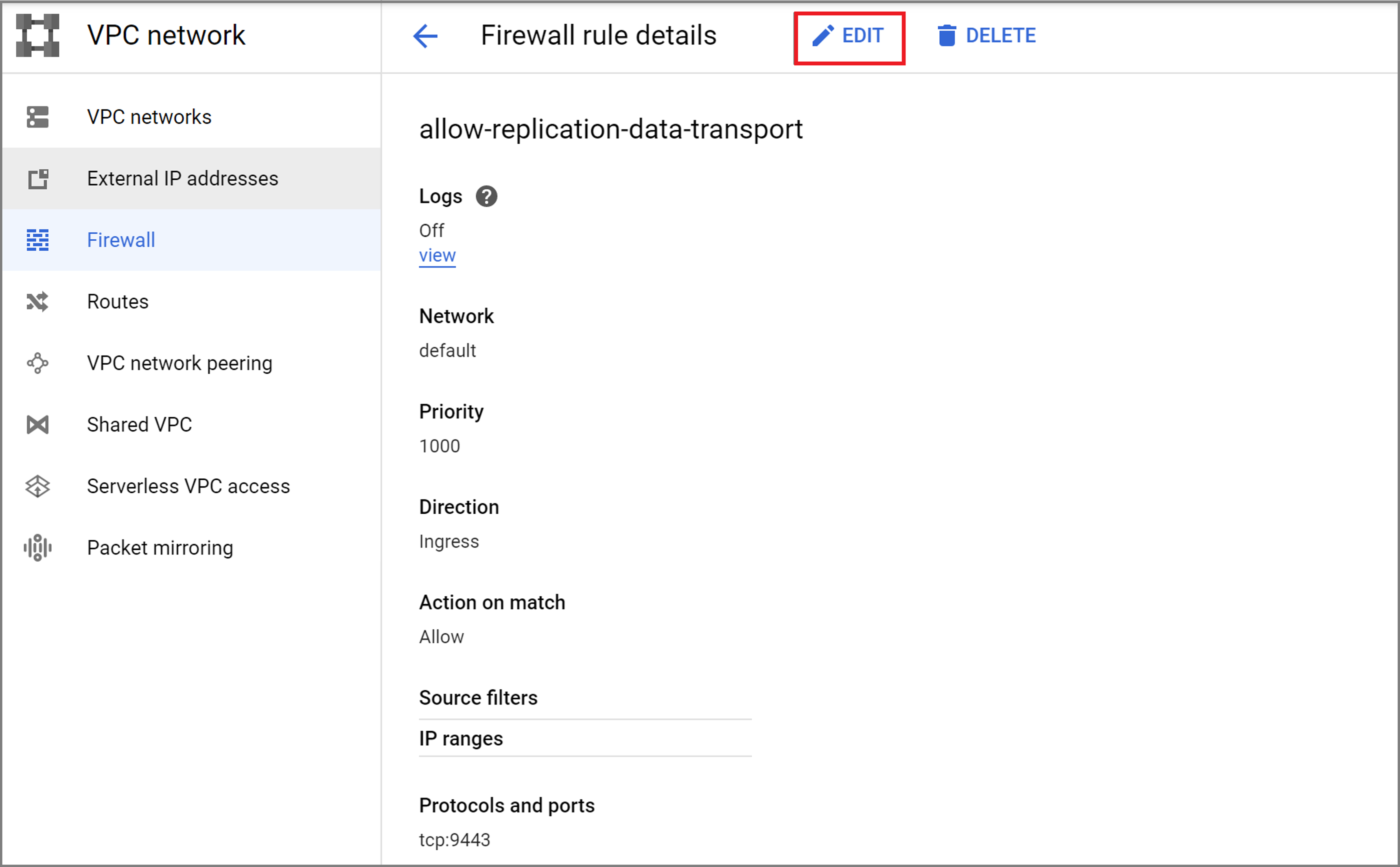
Het replicatieapparaat maakt gebruik van MySQL. Bekijk de opties voor het installeren van MySQL op het apparaat.
Controleer de vereiste Azure-URL's voor het replicatieapparaat om toegang te krijgen tot openbare clouds en overheidsclouds.
Het replicatieapparaat instellen
De eerste stap van de migratie is het instellen van het replicatieapparaat. Als u het apparaat wilt instellen voor migratie van GCP-VM's, moet u het installatiebestand voor het apparaat downloaden en vervolgens uitvoeren op de VM die u hebt voorbereid.
Het installatieprogramma voor het replicatieapparaat downloaden
Selecteer in het Azure Migrate-project Servers, databases en web-apps>Migratie en modernisering>ontdekken.
Selecteer in Discover machines Zijn uw machines>gevirtualiseerd?, selecteer Niet gevirtualiseerd/Overig.
Selecteer in Doelregio de Azure-regio waarnaar u de machines wilt migreren.
Selecteer Bevestigen dat de doelregio voor migratie de regionaam> is<.
Selecteer Resources maken. Met deze stap maakt u een Azure Site Recovery-kluis op de achtergrond.
- Als u de migratie al hebt ingesteld met het hulpprogramma Migratie en modernisering, kan de doeloptie niet worden geconfigureerd omdat de resources eerder zijn ingesteld.
- U kunt de doelregio voor dit project niet wijzigen nadat u deze knop hebt geselecteerd.
- Als u uw VM's naar een andere regio wilt migreren, moet u een nieuw of ander Azure Migrate-project maken.
Notitie
Als u een privé-eindpunt hebt geselecteerd als de connectiviteitsmethode voor het Azure Migrate-project toen het werd gemaakt, wordt de Recovery Services-kluis ook geconfigureerd voor connectiviteit met privé-eindpunten. Zorg ervoor dat de privé-eindpunten bereikbaar zijn vanaf het replicatieapparaat. Meer informatie.
Selecteer in Wilt u een nieuw replicatieapparaat installeren?Een replicatieapparaat installeren.
Download in Download and install the replication appliance software, download het installatieprogramma en de registratiesleutel van het apparaat. U hebt de sleutel nodig om het apparaat te registreren. De sleutel is vijf dagen na het downloaden geldig.
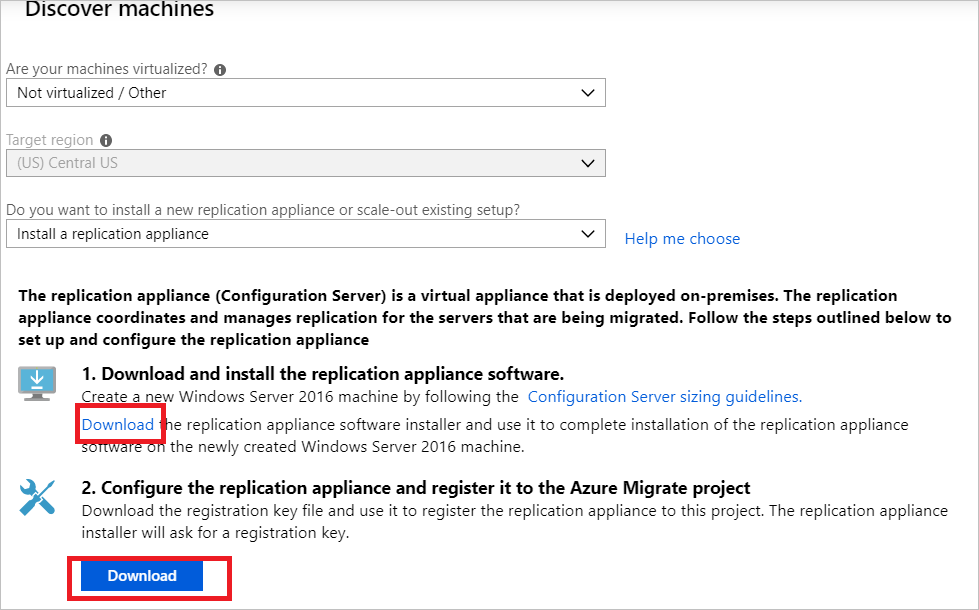
Kopieer het installatiebestand voor het apparaat en het sleutelbestand naar de Windows Server 2016-machine of Windows Server 2012 GCP-VM die u voor het replicatieapparaat hebt gemaakt.
Voer het installatiebestand voor het replicatieapparaat uit, zoals is beschreven in de volgende procedure.
- Selecteer onder Voordat u begint de configuratieserver en processerver installeren en selecteer vervolgens Volgende.
- Selecteer in Softwarelicentie van derden de optie Ik ga akkoord met de gebruiksrechtovereenkomst van derden en selecteer vervolgens Volgende.
- Selecteer In Registratie bladeren en ga vervolgens naar de locatie waar u het bestand met de kluisregistratiesleutel hebt geplaatst en selecteer vervolgens Volgende.
- Selecteer in Internetinstellingen verbinding maken met Azure Site Recovery zonder een proxyserver en selecteer vervolgens Volgende.
- Op de pagina Controle op vereisten worden controles voor verschillende items uitgevoerd. Nadat het is voltooid, selecteert u Volgende.
- Voer in MySQL-configuratie een wachtwoord in voor de MySQL-database en selecteer vervolgens Volgende.
- Selecteer in Details van omgeving de optie Nee. U hoeft uw VM's niet te beveiligen. Selecteer Volgende.
- Selecteer in Installatielocatie de optie Volgende om de standaardinstelling te accepteren.
- Selecteer in Netwerkselectie de optie Volgende om de standaardinstelling te accepteren.
- Selecteer in Samenvatting de optie Installeren.
- Bij Voortgang van de installatie ziet u informatie over hoe de installatie vordert. Nadat het is voltooid, selecteert u Voltooien. Er wordt een venster weergegeven met daarin een bericht over opnieuw opstarten. Selecteer OK.
- Vervolgens wordt een bericht weergegeven over de wachtwoordzin voor de configuratieserververbinding. Kopieer de wachtwoordzin naar het klembord en sla de wachtwoordzin op in een tijdelijk tekst bestand op de bron-VM's. U hebt deze wachtwoordzin later nodig tijdens het Mobility-service installatieproces.
Nadat de installatie is voltooid, wordt de wizard Apparaatconfiguratie automatisch gestart. (U kunt de wizard ook handmatig starten met behulp van de
cspsconfigtoolsnelkoppeling die is gemaakt op het bureaublad van het apparaat.) In deze zelfstudie installeren we de Mobility-service handmatig op bron-VM's die moeten worden gerepliceerd. U moet in deze stap een dummy-account maken om door te gaan. Gebruik voor het dummy-account 'gast' als de beschrijvende naam, 'gebruikersnaam' als de gebruikersnaam en 'wachtwoord' als het wachtwoord voor het account. U gebruikt dit dummy-account in de fase Replicatie inschakelen.
De Mobility-service-agent installeren
Een Mobility-service-agent moet vooraf zijn geïnstalleerd op de bron-GCP-VM's die moeten worden gemigreerd voordat u replicatie kunt initiëren. De methode die u kiest om de Mobility-service-agent te installeren, is mogelijk afhankelijk van de voorkeuren en bestaande hulpprogramma's van uw organisatie. De installatiemethode 'push' die is ingebouwd in Azure Site Recovery, wordt momenteel niet ondersteund. Benaderingen die u kunt overwegen:
- System Center Configuration Manager
- Azure Arc voor servers en aangepaste scriptextensies
- Mobility-agent voor Windows installeren
- Mobility-agent voor Linux installeren
Pak de inhoud van het installatieprogramma tarball als volgt uit in een lokale map (bijvoorbeeld /tmp/MobSvcInstaller) op de GCP-VM:
mkdir /tmp/MobSvcInstaller tar -C /tmp/MobSvcInstaller -xvf <Installer tarball> cd /tmp/MobSvcInstallerDownload het script van het installatieprogramma:
sudo ./install -r MS -v VmWare -q -c CSLegacyRegistreer de agent bij het replicatieapparaat:
/usr/local/ASR/Vx/bin/UnifiedAgentConfigurator.sh -i <replication appliance IP address> -P <Passphrase File Path>
Schakel replicatie in voor GCP-VM's
Notitie
Via de portal kunt u maximaal 10 VM's voor replicatie tegelijk toevoegen. Als u meer VM's tegelijk wilt repliceren, kunt u ze toevoegen in batches van 10.
Selecteer in het Azure Migrate-project Servers, databases en web-apps>Migratie en modernisering>repliceren.
Selecteer in Repliceren de> broninstellingen>gevirtualiseerd?, selecteer Niet gevirtualiseerd/Overig.
In On-premises apparaat selecteert u de naam van het Azure Migrate-apparaat dat u instelt.
Selecteer in Processerver de naam van het replicatieapparaat.
Selecteer in Gastreferenties het dummy-account dat u eerder hebt gemaakt tijdens de installatie van het replicatie-installatieprogramma om de Mobility-service handmatig te installeren. (Push-installatie wordt niet ondersteund.) Selecteer vervolgens Volgende: Virtuele machines.
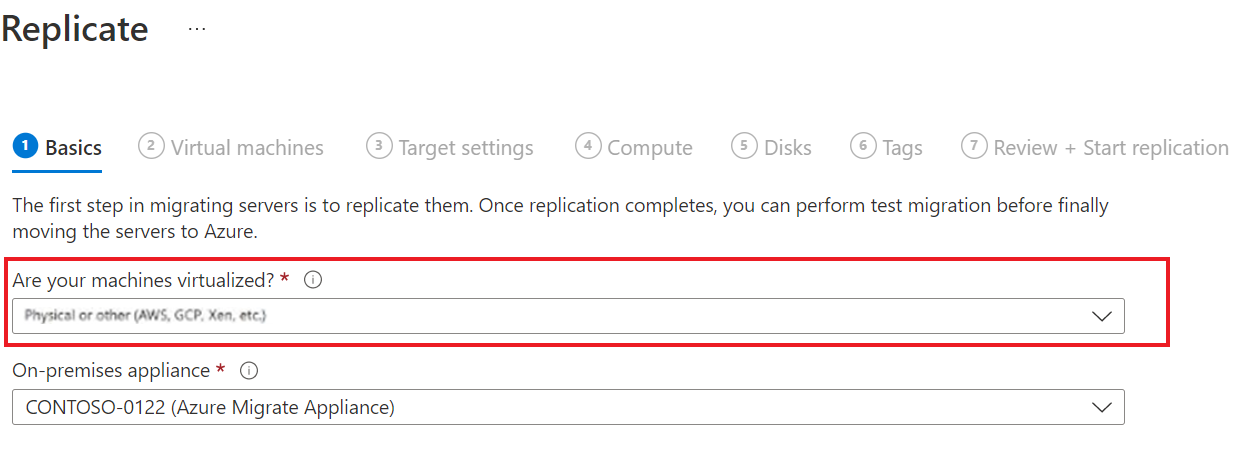
Laat in Virtuele machines in Migratie-instellingen importeren uit een evaluatie de standaardinstelling Nee staan, geef ik de migratie-instellingen handmatig op.
Controleer elke virtuele machine die u wilt migreren. Selecteer vervolgens Volgende: Doelinstellingen.
Selecteer in Doelinstellingen het abonnement en de doelregio waarnaar u migreert en geef de resourcegroep op waarin de Virtuele Azure-machines zich na de migratie bevinden.
Selecteer in Virtual Network het virtuele Azure-netwerk/subnet waaraan de Virtuele Azure-machines na de migratie worden toegevoegd.
Behoud in cacheopslagaccount de standaardoptie voor het gebruik van het cacheopslagaccount dat automatisch voor het project is gemaakt. Gebruik de vervolgkeuzelijst als u een ander opslagaccount wilt opgeven dat moet worden gebruikt als het cacheopslagaccount voor replicatie.
Notitie
- Als u een privé-eindpunt hebt geselecteerd als connectiviteitsmethode voor het Azure Migrate-project, verleent u de Recovery Services-kluis toegang tot het cacheopslagaccount. Meer informatie.
- Als u wilt repliceren met ExpressRoute met persoonlijke peering, maakt u een privé-eindpunt voor het cacheopslagaccount. Meer informatie.
Selecteer in Beschikbaarheidsopties:
- Beschikbaarheidszone: hiermee wordt de gemigreerde machine vastgemaakt aan een specifieke beschikbaarheidszone in de regio. Gebruik deze optie om servers te distribueren die een toepassingslaag met meerdere knooppunten vormen in beschikbaarheidszones. Als u deze optie selecteert, moet u de beschikbaarheidszone opgeven die moet worden gebruikt voor elk van de geselecteerde machines op het tabblad Compute . Deze optie is alleen beschikbaar als de doelregio die is geselecteerd voor de migratie beschikbaarheidszones ondersteunt.
- Beschikbaarheidsset: plaats de gemigreerde machine in een beschikbaarheidsset. De geselecteerde doelresourcegroep moet een of meer beschikbaarheidssets hebben om deze optie te kunnen gebruiken.
- Er is geen infrastructuurredundantie vereist: gebruik deze optie als u geen van deze beschikbaarheidsconfiguraties nodig hebt voor de gemigreerde machines.
Selecteer in Type schijfversleuteling:
- Versleuteling-at-rest met door platform beheerde sleutel.
- Versleuteling-at-rest met door de klant beheerde sleutel.
- Dubbele versleuteling met door platform beheerde en door de klant beheerde sleutels.
Notitie
Als u virtuele machines wilt repliceren met door de klant beheerde sleutels, moet u een schijfversleutelingsset maken onder de doelresourcegroep. Een schijfversleutelingssetobject wijst beheerde schijven toe aan een Azure Key Vault-exemplaar dat de door de klant beheerde sleutel bevat die moet worden gebruikt voor versleuteling aan de serverzijde.
In Azure Hybrid Benefit:
- Selecteer Nee als u Azure Hybrid Benefit niet wilt toepassen. Selecteer Volgende.
- Selecteer Ja als u Windows Server-computers hebt die worden gedekt met actieve Software Assurance- of Windows Server-abonnementen en u het voordeel wilt toepassen op de machines die u migreert. Selecteer Volgende.
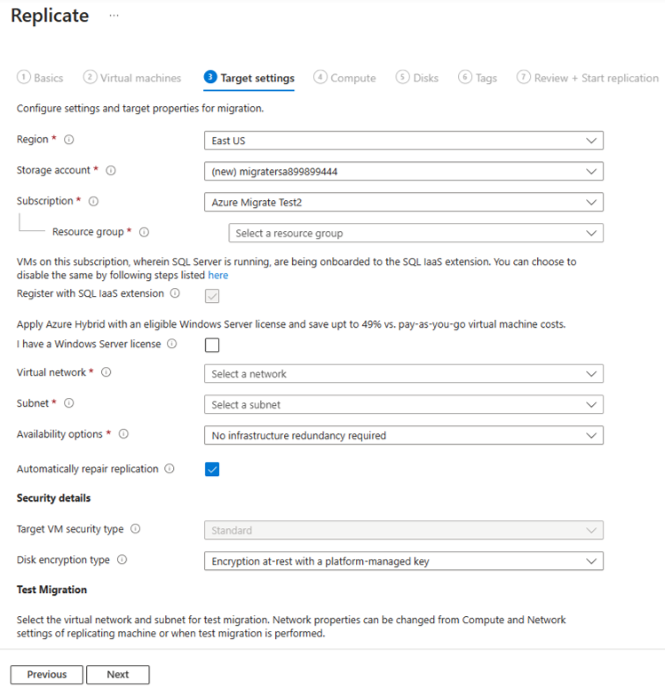
Controleer bij Compute naam, grootte, type besturingssysteemschijf en beschikbaarheidsconfiguratie van de VM (indien geselecteerd in de vorige stap). VM's moeten voldoen aan de Azure-vereisten.
- VM-grootte: als u aanbevelingen voor evaluatie gebruikt, wordt in de vervolgkeuzelijst vm-grootte de aanbevolen grootte weergegeven. Anders kiest Azure Migrate en Moderniseren een grootte op basis van de dichtstbijzijnde overeenkomst in het Azure-abonnement. U kunt ook handmatig een grootte kiezen in Azure VM-grootte.
- Besturingssysteemschijf: geef de besturingssysteemschijf (opstart) op voor de virtuele machine. De besturingssysteemschijf is de schijf die de bootloader en het installatieprogramma van het besturingssysteem bevat.
- Beschikbaarheidszone: geef de te gebruiken beschikbaarheidszone op.
- Beschikbaarheidsset: Geef de beschikbaarheidsset op die moet worden gebruikt.
Geef in Schijven op of de VM-schijven moeten worden gerepliceerd in Azure en selecteer het schijftype (standaard SSD/HDD of premium beheerde schijven) in Azure. Selecteer Volgende.
- U kunt schijven uitsluiten van replicatie.
- Als u schijven uitsluit, zijn deze na migratie niet beschikbaar in de Azure-VM.
Kies in Tags ervoor om tags toe te voegen aan uw VM's, schijven en NIC's.
Controleer in Replicatie controleren en starten de instellingen en selecteer Repliceren om de initiële replicatie voor de servers te starten.
Notitie
U kunt de replicatie-instellingen op elk gewenst moment bijwerken voordat de replicatie wordt gestart door Replicerende machines beheren te selecteren.> De instellingen kunnen niet meer worden gewijzigd nadat de replicatie is begonnen.
Traceer en bewaak replicatiestatus
- Wanneer u Repliceren selecteert, begint een replicatietaak starten.
- Wanneer deze taak is voltooid, beginnen de VM's hun initiële replicatie naar Azure.
- Nadat de initiële replicatie is voltooid, begint de deltareplicatie. Incrementele wijzigingen van GCP-VM-schijven worden periodiek gerepliceerd naar de replicaschijven in Azure.
U kunt de taakstatus volgen in de portalmeldingen.
U kunt de replicatiestatus controleren door replicatieservers te selecteren in Migratie en modernisering.
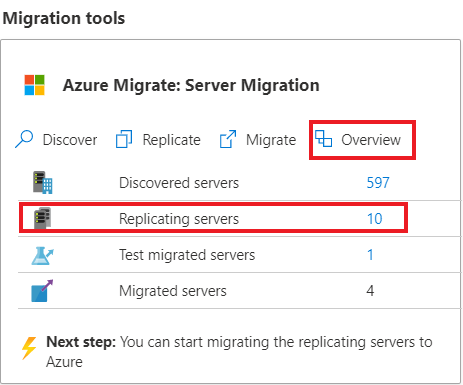
Een testmigratie uitvoeren
Wanneer de deltareplicatie begint, kunt u een testmigratie uitvoeren voor de VM's voordat u een volledige migratie naar Azure uitvoert. We raden de testmigratie ten zeerste aan. Het biedt de mogelijkheid om potentiële problemen te ontdekken en op te lossen voordat u verdergaat met de daadwerkelijke migratie. U wordt aangeraden deze stap ten minste één keer uit te voeren voor elke VIRTUELE machine voordat u deze migreert.
- Bij het uitvoeren van een testmigratie wordt gecontroleerd of de migratie werkt zoals verwacht, zonder dat dit van invloed is op de GCP-VM's, die operationeel blijven en doorgaan met repliceren.
- Testmigratie simuleert de migratie door een Virtuele Azure-machine te maken met behulp van gerepliceerde gegevens. (De test wordt meestal gemigreerd naar een niet-productie virtueel netwerk in uw Azure-abonnement.)
- U kunt de gerepliceerde Azure-VM gebruiken om de migratie te valideren, apps te testen en problemen op te lossen voordat u de volledige migratie uitvoert.
Een testmigratie uitvoeren:
Selecteer in Servers, databases en web-apps>Migratie en modernisering de optie Gemigreerde servers testen.
Klik met de rechtermuisknop op de virtuele machine om de migratie te testen en te selecteren.
Selecteer in Migratie testen het virtuele Azure-netwerk waarin de Azure-VM zich na migratie bevindt. U wordt aangeraden een niet-productie virtueel netwerk te gebruiken.
De testmigratietaak wordt gestart. Houd de taak in portalmeldingen in de gaten.
Nadat de migratie is voltooid, bekijkt u de gemigreerde Azure-VM in Virtuele machines in de Azure-portal. De computernaam heeft het achtervoegsel -Test.
Nadat de test is voltooid, klikt u met de rechtermuisknop op de Azure-VM in Replicerende machines en selecteert u Testmigratie opschonen.
Notitie
U kunt nu uw servers met SQL Server registreren met SQL VM RP om te profiteren van geautomatiseerde patches, automatische back-up en vereenvoudigd licentiebeheer met behulp van de SQL IaaS Agent-extensie.
- Selecteer Replicerende >servers>beheren die SQL Server>Compute en Network bevatten en selecteer ja om u te registreren bij SQL VM RP.
- Selecteer Azure Hybrid Benefit voor SQL Server als u SQL Server-exemplaren hebt die worden gedekt met actieve Software Assurance- of SQL Server-abonnementen en u het voordeel wilt toepassen op de machines die u migreert.
GCP-VM’s migreren
Nadat u hebt gecontroleerd of de testmigratie werkt zoals verwacht, kunt u de GCP-VM's migreren.
Selecteer in het Azure Migrate-project Servers, databases en web-apps>Migratie en modernisering>van servers die repliceren.
Klik in Het repliceren van machines met de rechtermuisknop op de virtuele machine en selecteer Migreren.
In Migreren>Virtuele machines afsluiten en geplande migratie uitvoeren zonder gegevensverlies selecteert u Ja>OK.
Notitie
Automatisch afsluiten wordt niet ondersteund tijdens het migreren van GCP-VM's.
Er wordt een migratietaak gestart voor de VM. U kunt de taakstatus bekijken door het belpictogram voor meldingen in de rechterbovenhoek van de portalpagina te selecteren of door naar de pagina Taken van het hulpprogramma Migratie en modernisering te gaan. (Selecteer Overzicht op de tegel van het hulpmiddel en selecteer Taken in het menu links.)
Nadat de taak is afgerond, kunt u de VM bekijken en beheren vanaf de pagina Virtuele machines.
Migratie voltooien
- Nadat de migratie is voltooid, klikt u met de rechtermuisknop op de virtuele machine en selecteert u Migratie stoppen. Deze actie:
- Stopt de replicatie voor de GCP-VM.
- Hiermee verwijdert u de GCP-VM uit het aantal replicerende servers in het hulpprogramma Migratie en modernisering.
- De informatie over de replicatiestatus voor de virtuele machine wordt opgeschoond.
- Controleer en los eventuele windows-activeringsproblemen op de Azure-VM op.
- Voer eventuele aanpassingen na de migratie-app uit, zoals het bijwerken van hostnamen, database-verbindingsreeks s en webserverconfiguraties.
- Voer acceptatietesten van de toepassing en de migratie uit op de gemigreerde toepassing die nu wordt uitgevoerd in Azure.
- Leid het verkeer naar het gemigreerde Azure VM-exemplaar.
- Werk eventuele interne documentatie bij met de nieuwe locatie en het nieuwe IP-adres van de Azure VM's.
Best practices na de migratie
- Voor meer tolerantie:
- Gegevens beveiligen door een back-up te maken van Azure-VM's met behulp van Azure Backup. Meer informatie.
- Houd workloads continu beschikbaar door Azure VM‘s naar een secundaire regio te repliceren met Site Recovery. Meer informatie.
- Voor betere beveiliging:
- Vergrendel en beperk de toegang tot inkomend verkeer met Microsoft Defender voor Cloud - Just-In-Time-beheer.
- Updates op Windows- en Linux-machines beheren en beheren met Azure Update Manager.
- Netwerkverkeer beperken tot beheereindpunten met netwerkbeveiligingsgroepen.
- Implementeer Azure Disk Encryption om schijven te beveiligen en gegevens te beschermen tegen diefstal en onbevoegde toegang.
- Lees meer over het beveiligen van IaaS-resources en Microsoft Defender voor Cloud.
- Voor bewaking en beheer:
- Overweeg microsoft Cost Management te implementeren om het resourcegebruik en de uitgaven te bewaken.
Problemen oplossen en tips
Vraag: Ik zie mijn GCP-VM niet in de gedetecteerde lijst met servers voor migratie.
Antwoord: Controleer of uw replicatieapparaat voldoet aan de vereisten. Zorg ervoor dat de Mobility-agent is geïnstalleerd op de bron-VM die moet worden gemigreerd en is geregistreerd bij de configuratieserver. Controleer de firewallregels om een netwerkpad in te schakelen tussen het replicatieapparaat en de bron-GCP-VM's.
Vraag: Hoe kan ik weten of mijn VM is gemigreerd?
Antwoord: Na de migratie kunt u de VIRTUELE machine bekijken en beheren vanaf de pagina Virtuele machines . Maak verbinding met de gemigreerde VM om te valideren.
Vraag: Ik kan geen VM's importeren voor migratie vanuit de eerder gemaakte resultaten van serverevaluatie.
Antwoord: Momenteel bieden we geen ondersteuning voor het importeren van de evaluatie voor deze werkstroom. Als tijdelijke oplossing kunt u de evaluatie exporteren en vervolgens handmatig de VM-aanbeveling selecteren tijdens de stap Replicatie inschakelen.
Vraag: Ik krijg de foutmelding 'Kan BIOS-GUID niet ophalen' wanneer ik mijn GCP-VM's probeer te detecteren.
Antwoord: Gebruik rootaanmelding voor verificatie en geen pseudogebruiker. Als u geen hoofdgebruiker kunt gebruiken, moet u ervoor zorgen dat de vereiste mogelijkheden voor de gebruiker zijn ingesteld volgens de instructies in de ondersteuningsmatrix. Controleer ook ondersteunde besturingssystemen voor GCP-VM's.
Vraag: Mijn replicatiestatus wordt niet voortgezet.
Antwoord: Controleer of uw replicatieapparaat voldoet aan de vereisten. Zorg ervoor dat u de vereiste poorten hebt ingeschakeld op uw replicatieapparaat TCP-poort 9443 en HTTPS 443 voor gegevenstransport. Controleer of er geen verouderde dubbele versies van het replicatieapparaat zijn verbonden met hetzelfde project.
Vraag: Ik kan GCP-exemplaren niet detecteren met behulp van Azure Migrate en Moderniseren vanwege de HTTP-statuscode 504 van de externe Windows-beheerservice.
Antwoord: Zorg ervoor dat u de vereisten van het Azure Migrate-apparaat en de URL-toegangsbehoeften controleert. Zorg ervoor dat er geen proxyinstellingen zijn die de registratie van het apparaat blokkeren.
Vraag: Moet ik wijzigingen aanbrengen voordat ik mijn GCP-VM's naar Azure migreert?
Antwoord: Mogelijk moet u de volgende wijzigingen aanbrengen voordat u uw GCP-VM's naar Azure migreert:
- Als u cloud-init gebruikt voor het inrichten van uw VM, kunt u cloud-init uitschakelen op de virtuele machine voordat u deze repliceert naar Azure. De inrichtingsstappen die worden uitgevoerd door cloud-init op de VM, zijn mogelijk specifiek voor GCP en zijn niet geldig na de migratie naar Azure.
- Raadpleeg de sectie Vereisten om te bepalen of er wijzigingen nodig zijn voor het besturingssysteem voordat u ze naar Azure migreert.
- U wordt altijd aangeraden een testmigratie uit te voeren vóór de laatste migratie.
Volgende stappen
Onderzoek het cloudmigratietraject in het Cloud Adoption Framework voor Azure.